Налаштування Медичного ID в програмі «Здоров’я» на iPhone
Медичний ID допомагає співробітникам екстрених служб отримати доступ до вашої важливої медичної інформації на замкненому екрані без необхідності вводити код допуску. Вони можуть переглянути інформацію про алергії та захворювання, а також контакти на випадок надзвичайної ситуації.
Як налаштувати Медичний ID
Відкрийте програму «Здоров’я» та виберіть вкладку «Підсумок».
Торкніть своє у верхньому правому куті.
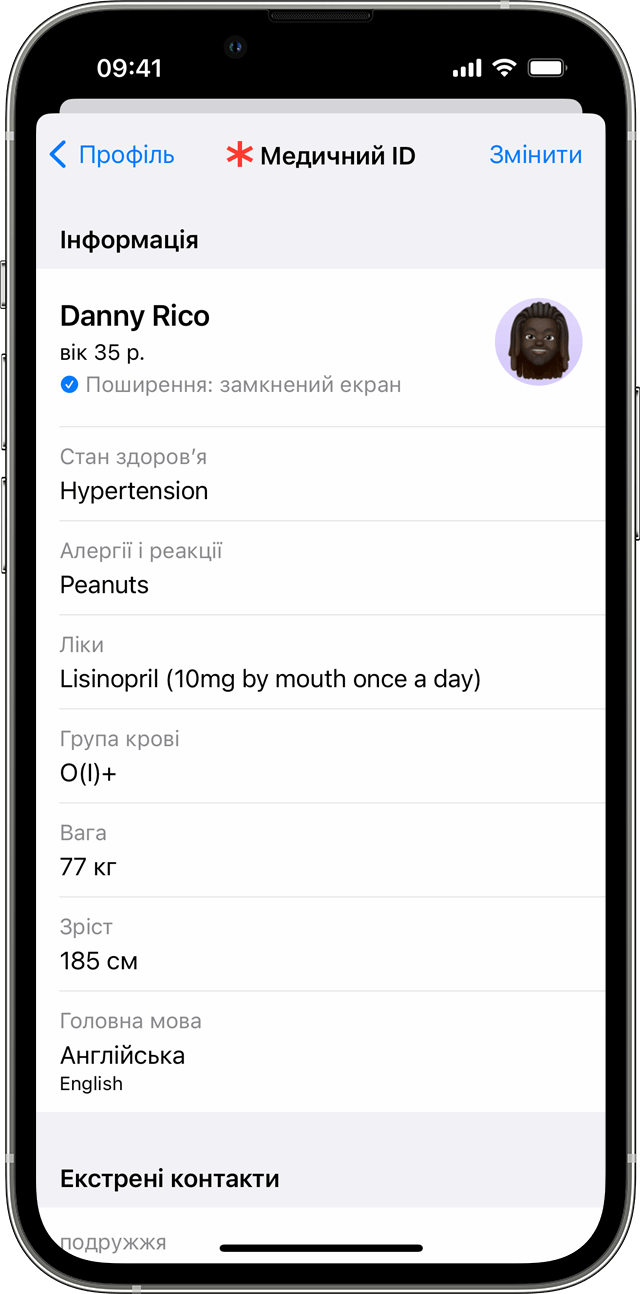
Під зображенням профілю натисніть «Медичний ID».
Торкніться «Змінити» у верхньому правому куті.
Щоб Медичний ID був доступний на замкненому екрані iPhone, увімкніть параметр «Показувати під замком». У надзвичайній ситуації люди, які можуть допомогти, одержать потрібну інформацію. Щоб надсилати інформацію з Медичного ID екстреним службам, увімкніть параметр «Поширення під час екстреного виклику». Коли ви викликаєте екстрені служби чи надсилаєте їм текстове повідомлення на iPhone або Apple Watch, вони автоматично отримають інформацію з вашого Медичного ID.*
Введіть медичну інформацію, як-от дата народження, алергії та група крові.
Виберіть «Готово».
* Удосконалені екстрені дані доступні не в усіх країнах і регіонах. Компанія Apple не може прочитати інформацію з вашого Медичного ID, коли її надсилають екстреним службам. Якщо вимкнути параметр «Екстрені виклики і SOS» у програмі «Параметри» > «Приватність» > «Служби локації» > «Системні сервіси», інформація з вашого Медичного ID не поширюватиметься. Дізнайтеся більше про доступні функції безпеки, а також про використання та захист Служб локації під час екстрених викликів.
Зміна екстрених контактів
Відкрийте програму «Здоров’я» та виберіть вкладку «Підсумок».
Торкніть своє у верхньому правому куті.
Під зображенням профілю натисніть «Медичний ID».
Виберіть «Змінити», а потім прокрутіть до пункту «Екстрені контакти».
Натисніть поруч із рядком «додати екстрений контакт». Виберіть контакт і введіть характер ваших стосунків.
Щоб вилучити екстрений контакт, натисніть , розташовану поруч із контактом, і торкніть «Видалити».
Виберіть «Готово».
Реєстрація донором органів
У США можна зареєструватися донором органів.
Відкрийте програму «Здоров’я».
Торкніть своє у верхньому правому куті.
У розділі «Функції» натисніть «Донорство».
Натисніть «Реєстрація у Donate Life».
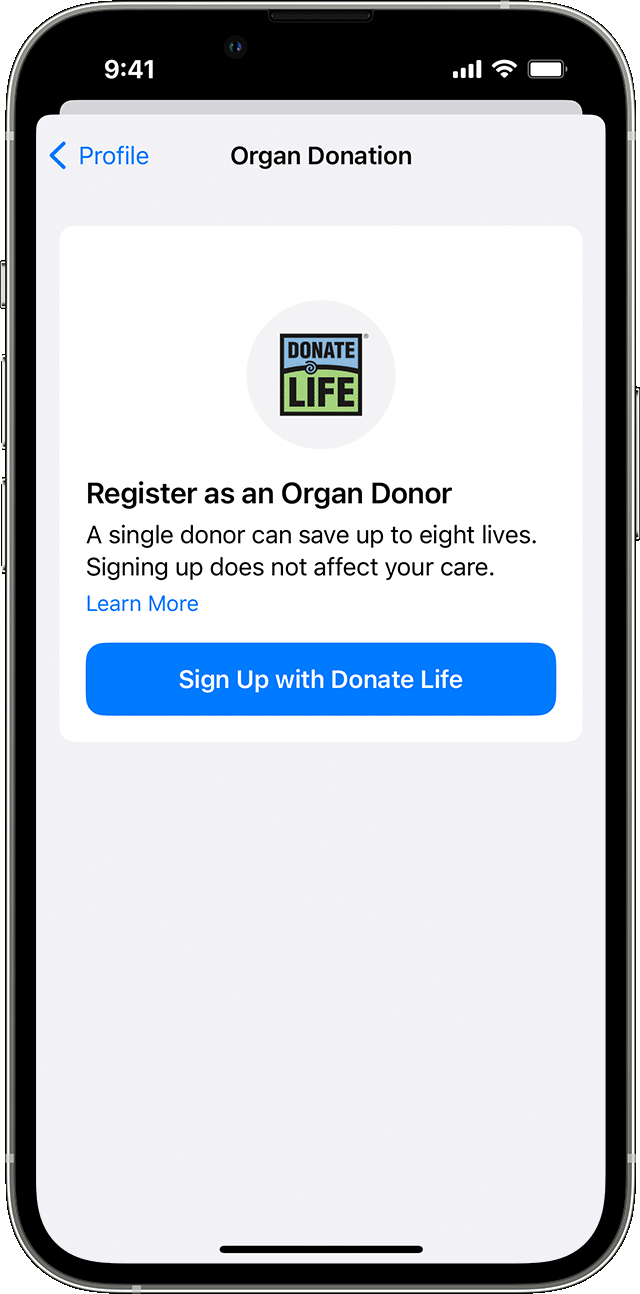
Заповніть реєстраційну форму й натисніть «Продовжити».
Підтвердьте реєстрацію та натисніть «Завершити реєстрацію у Donate Life».
Виберіть «Готово».
Свою інформацію в Donate Life можна змінити будь-якої миті.
Відкрийте програму «Здоров’я» та виберіть вкладку «Підсумок».
Торкніть своє у верхньому правому куті.
У розділі «Функції» натисніть «Донорство».
Натисніть «Змінити реєстрацію донора».
Оновіть інформацію. Щоб скасувати реєстрацію, натисніть «Вилучити мене».
Натисніть «Оновити».
Щоб дізнатися більше про політику конфіденційності Donate Life America, відвідайте вебсайт цієї організації.
Детальніше про функції програми «Здоров’я»
Налаштуйте та використовуйте програму «Здоров’я» на iPhone або iPad, щоб відстежувати стан здоров’я протягом дня та фізичні навантаження.
Відстежуйте свій сон на Apple Watch і використовуйте функцію «Сон» на iPhone.
Додайте свої медичні записи і перегляньте список підтримуваних медичних установ.
Переглядайте Медичний ID на замкненому iPhone і здійснюйте екстрені виклики.
Інформація про продукти, вироблені не компанією Apple, або про незалежні веб-сайти, які не контролюються та не тестуються компанією Apple, не носить рекомендаційного характеру та не рекламується компанією. Компанія Apple не несе жодної відповідальності за вибір, функціональність і використання веб-сайтів або продукції сторонніх виробників. Компанія Apple також не несе відповідальність за точність або достовірність даних, розміщених на веб-сайтах сторонніх виробників. Зверніться до відповідного постачальника за додатковою інформацією.
